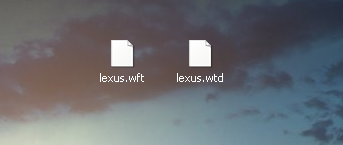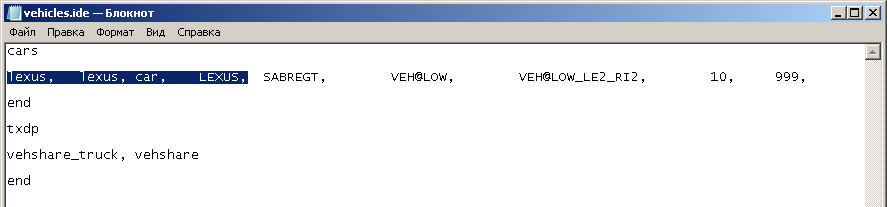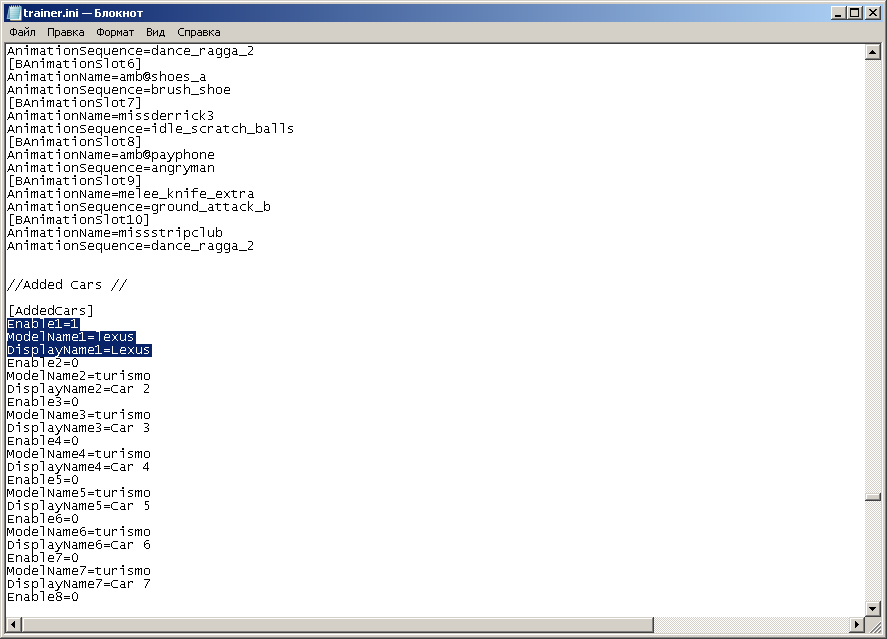1. Скачайте программу AddTools и установите в папку с игрой.
2. Скачайте любое оружие. Вытащите из архива текстуру (.wtd) и модель (wft).
3. Переименуйте файлы которые вытащили в любое название которое не используется в GTA. (Например: lexus)
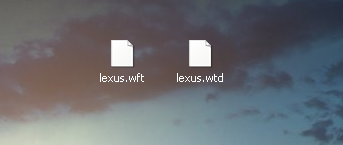
4. После того как переименовали файлы, их нужно бросить, в архив "addvehicles.img", он находится в GTAIV\pc\models\cdimages\addvehicles.img (Это можно сделать с помощью программы OpenIV)

5. Настройки carcols.dat добавляйте в GTAIV\common\data\add_tools\vehicles\carcols.dat
5.1 Открываем carcols.dat видим пример настроек: model_name,
5.2 Заменяем model_name на название вашего транспорта которое вы дали ещё в 2 пункте (В нашем случае: lexus) и в конце строки добавляем настройки.
Настройки обычно бывают в файле Readme, в архиве.
Пример того что должно получится:
lexus, 34,34,131,0, 0,0,3,13, 62,62,126,20, 32,32,125,3, 3,3,4,1, 74,74,128,10, 22,22,0,3, 89,89,132,1, 88,0,129,10, 56,56,126,1, 85,85,128,1, 33,0,129,3, 6,4,3,13, 89,0,0,0, 31,37,30,1, 129,129,131,13, 0,0,74,0,

6. Настройки handling.dat добавляйте в GTAIV\common\data\add_tools\vehicles\handling.dat
6.1 Открываем handling.dat видим пример настроек: MODEL_NAME
6.2 Заменяем MODEL_NAME на название вашего транспорта которое вы дали ещё в 2 пункте (В нашем случае: lexus) и в конце строки добавляем настройки.
Настройки обычно бывают в файле Readme, в архиве.
Пример того что должно получится:
LEXUS 1600.0 0.00 88 0.0 0.04 -0.324 0.00 5 0.290 1.0 218.0 0.294 0.646 0.55 32.0 1.50 1.23 13.8 0.14 0.4805 2.2 1.8 1.8 0.07 -0.15 0.005 0.49 1.0 0.6 0.85 1.5 0.0 80000 440810 0 1

7. Настройки vehicles.ide добавляйте в GTAIV\common\data\add_tools\vehicles\vehicles.ide
7.1 Открываем handling.dat видим пример настроек: model_name, model_name, car, MODEL_NAME, TURISMO, VEH@LOW, NULL, 1, 999, 0.2621, 0.2621, 0, 5, 1.0, 0, noboot+sports
7.2 Заменяем model_name на название вашего транспорта которое вы дали ещё в 2 пункте (В нашем случае: lexus) и в конце строки добавляем настройки.
Настройки обычно бывают в файле Readme, в архиве.
Пример того что должно получится:
lexus, lexus, car, LEXUS, SABREGT, VEH@LOW, VEH@LOW_LE2_RI2, 10, 999, 0.2740, 0.2810, 0, 5, 1.0 ,0, -
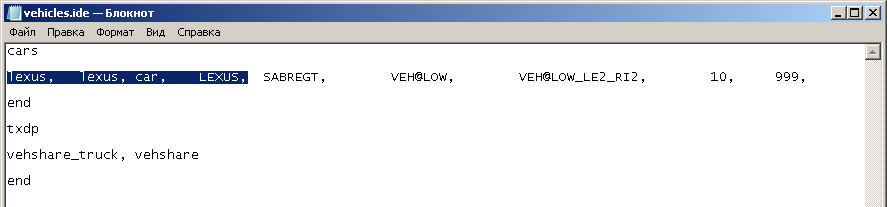
Как найти добавленный транспорт?
Чтобы вам не бегать по пол часа, не искать добавленную машину (или мотоцикл, или что вы там добавили), в Simple Native Trainer (для примера возьмём версию 5.2) откройте файл trainer.ini (обычным блокнотом).
Нажмите F3, в поле "Что:" впишите: /Added Cars / и нажмите "Найти далее",
прокрутите немного вниз. Вы увидите примерно следующее:
Enable1=0
ModelName1=turismo
DisplayName1=Car 1,
Enable2=0
ModelName2=turismo
DisplayName2=Car 2
...
Возьмём
Enable1=0
ModelName1=turismo
DisplayName1=Car 1
В строке Enable1=0, 0 заменяем на 1 (наверное, вы поняли, что 0 - выкл., 1 - вкл.).
В строке ModelName1=turismo, turismo заменяем на название той модели, которую вы добавили
(В нашем случае: lexus).
В строке DisplayName1=Car 1, Car 1 заменяем на (для данного примера) Lexus (можно и lexus, и LEXUS, как вам удобно). Это то название, которое будет отображаться при спавне этого авто.
Вроде всё, сохраняем, выходим и идём играть, нажимаем F3 в игре. Выбираем Car Spawning, в открывшемся меню переходим на последнюю страницу (листать обычно на Num 4 и Num 6), видим раздел "Added Cars", а там видим наш Lexus (или то, что вы добавили).
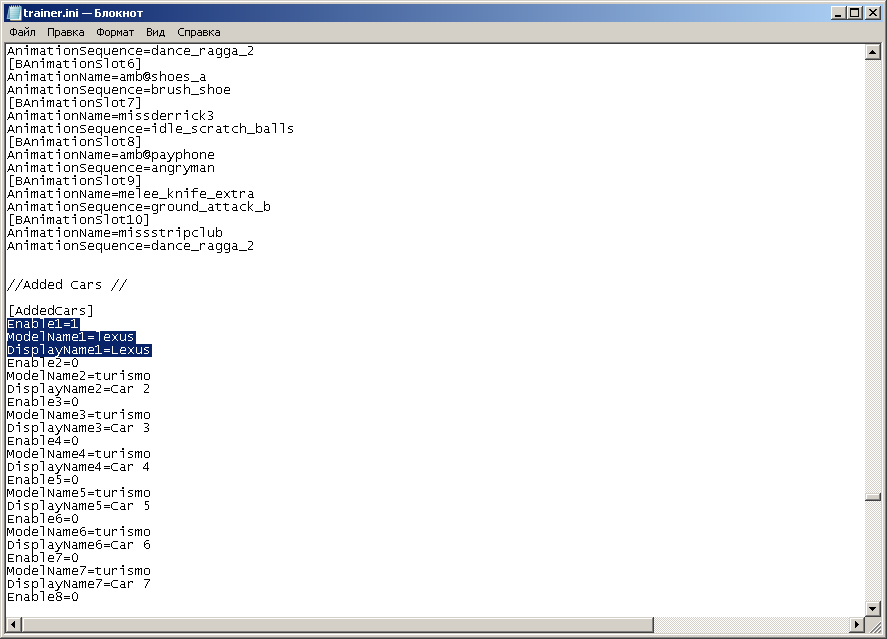
ПОДРОБНЕЕ В ВИДЕО:
|